Prova un alcuni metodi semplici ma efficaci per annullare il banding nel tuo filmato utilizzando lo strumento Deband in DaVinci Resolve.
Fasciatura. Ah, come lo odio così tanto. Sfortunatamente, quando si tratta di immagini con una sfumatura di colore che copre più tonalità, è probabilmente un fattore che incontrerai se hai registrato con una fotocamera che ha solo colori a 8 bit o stai esportando in un formato a 8 bit .
Se ti sei imbattuto in questo articolo e non sei sicuro di cosa siano le bande o che aspetto abbiano, è quando colori simili appaiono "posterizzati" nella tua immagine video.
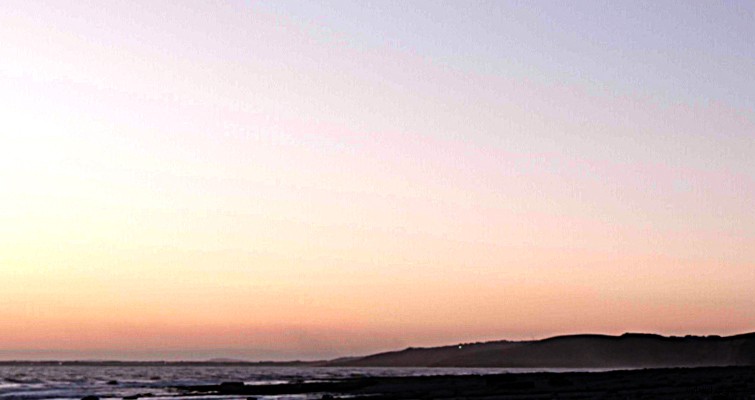
Questo è spesso il risultato dell'utilizzo di una fotocamera con una profondità di bit ridotta e delle riprese o della fotografia di una composizione con vari cambiamenti di colore. Di solito vedrai che questo avviene al mattino presto o nei cieli serali.
Blackmagic spiega la profondità di bit come segue:
Nella maggior parte dei casi, non sarai in grado di rimuovere completamente la fascia senza eseguire una sostituzione del cielo. Tuttavia, puoi annullare la fasciatura. Diamo un'occhiata ad alcuni metodi.
Filtro Deband
Questa ripresa è stata girata a 8 bit. E, con il sole al tramonto che crea una sfumatura di colori dall'arancione chiaro al blu intenso, è il colpevole perfetto per causare bande.
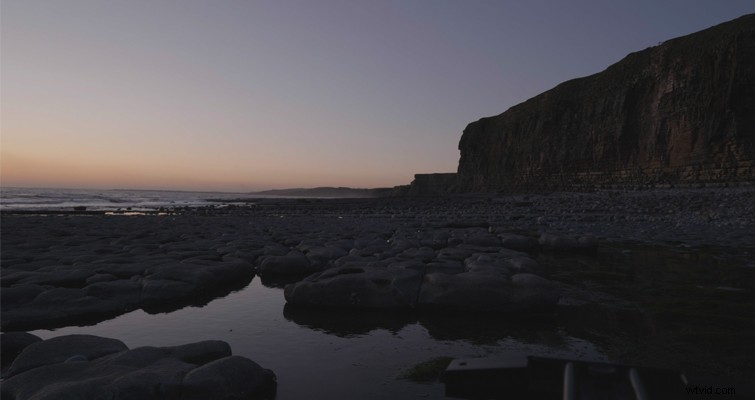
A causa della compressione delle immagini sul blog, le bande potrebbero non essere intrinsecamente visibili, quindi aumenterò notevolmente il contrasto per il bene del tutorial.

Con l'aumento del contrasto, possiamo davvero vedere quanto male regga il filmato a 8 bit. Quando viene caricato online e in movimento, è incredibilmente evidente. A questo, aggiungiamo il Resolve Revival attrezzo.
Negli Effetti pannello:entrambi su Modifica pagina e il Colore pagina:troverai un Deband effetto che puoi applicare ai tuoi media. Come sempre, consiglio di utilizzare qualsiasi forma di effetti di manipolazione dell'immagine e del colore su un nodo nella pagina Colore.
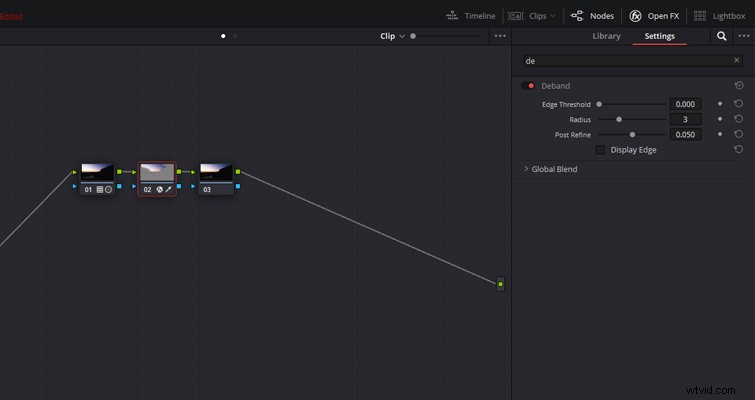
Dopo aver aggiunto l'effetto a un nodo, verrà applicato un filtro per isolare i bordi della fascia di colore e quindi ridurli al minimo applicando il dithering dei pixel da entrambi i lati della fascia. Questo ammorbidirà l'area di transizione irregolare.
Potresti scoprire che quando aggiungi inizialmente l'effetto Deband, l'intera immagine sembra essere stata attaccata da un filtro primitivo di Photoshop. Questo perché Deband non trova automaticamente il banding. Di conseguenza, è meglio prima isolare il cielo, o dove esiste la fascia, con un qualificatore o una finestra.
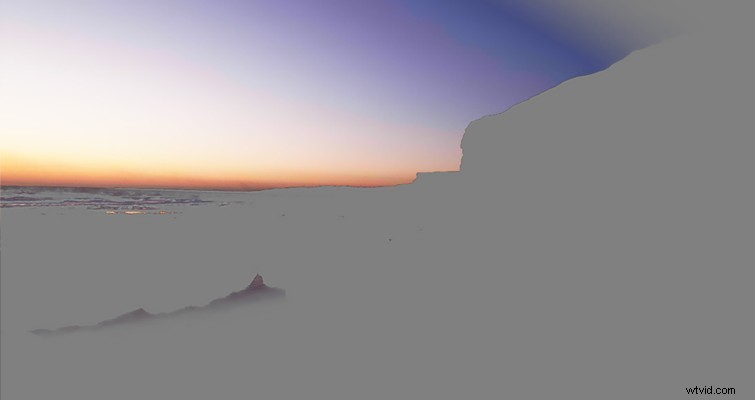
Qui, ho isolato rapidamente (e un po' male) il cielo e aggiunto lo strumento Deband, e subito possiamo vedere che la transizione tra i colori è un po' più rilassante. Non è la soluzione perfetta, ma solo nello stato predefinito, è molto meglio e meno fastidioso.
Ci sono quindi quattro parametri che puoi regolare per perfezionare ulteriormente la banda:
- Soglia del bordo: Questo regola quanto deve essere ben definito il bordo per essere influenzato dal plug-in.
- Raggio: Riduce o aumenta l'intensità del dithering.
- Post-perfezionamento: Restringe o allarga le aree interessate dal dithering.
- Display Edge: Questo visualizzerà il bordo interessato.
Tuttavia, come tutte le impostazioni che influiscono su una proprietà dell'immagine, trovo che sia necessario regolare i cursori fino a ottenere un buon risultato:non c'è nessuna impostazione da utilizzare.
Ora, ho affermato che questo effetto è solo per la versione premium di Resolve. Quindi, diamo un'occhiata a un metodo che puoi utilizzare gratuitamente.
Aggiunta di granella
Alcuni anni fa, ho scritto un pezzo qui su The Beat su come aggiungere troppa grana ai tuoi video di YouTube a volte possa essere un attributo dannoso.
In quell'articolo, ho condiviso un video di Tom Scott e ho discusso del suo approccio:
Di conseguenza, YouTube affina la grana in una consistenza pastosa con una chiarezza non ottimale. In generale, questo non va bene. Ma, quando si tratta di mascherare le bande, la perdita di chiarezza funziona a nostro favore. Il mix di grana e compressione in linea diluisce il bordo duro del banding digitale e, invece, lo restituisce in qualche modo a una forma preferibile di transizione cromatica.
Usando l'immagine del primo esempio, possiamo vedere che su un'esportazione H.264 e quindi sulla compressione online da YouTube, le bande sono evidenti nel cielo, specialmente sopra le scogliere.

Mentre con la grana aggiunta, dopo la compressione non possiamo più identificare (almeno subito) le fasce sopra le rupi.

Non è ancora del tutto perfetto, ma è molto meglio dell'impostazione predefinita. Ovviamente, in questo caso, aggiungerai intrinsecamente grana al tuo metraggio, il che potrebbe sembrare fuori posto se nessuno degli altri tuoi scatti ha grana aggiunta.
Opzioni di esportazione
Ok, diciamo che hai girato a 10 o 12 bit. Il tuo filmato non dovrebbe avere problemi di banding in modo nativo, poiché la profondità del colore è molto maggiore di 8 bit, quindi può gestire i cambiamenti di colore uniformi dove di solito esiste il banding. In quanto tale, può diventare irritante vedere che l'esportazione e il caricamento online hanno ancora delle bande:hai speso i soldi per una tecnologia migliore per evitare questi problemi!
In primo luogo, il motivo per cui il tuo filmato ha ancora delle bande quando è stato girato a 10 o 12 bit è che hai esportato in un formato a 8 bit. Il principale colpevole è H.264. Il codec H.264 è uno dei codec più ampiamente accettati per i caricamenti online ed è anche il codec consigliato per YouTube. Tuttavia, a 8 bit, abbatterà quei colori sfumati che la tua fotocamera ha cercato di proteggere.
La soluzione, ovviamente, è esportare anche a 10 bit. Tuttavia, non ci sono molte opzioni [Windows] a 10 bit disponibili in Resolve che sono accettabili per il caricamento online.
Tuttavia, abbiamo H.265, il successore di H.264, che ha un profilo a 10 bit. Non è attivo per impostazione predefinita, quindi dovrai scendere al profilo di codifica e selezionare Main10. Questo cambierà il profilo di codifica a 10 bit.
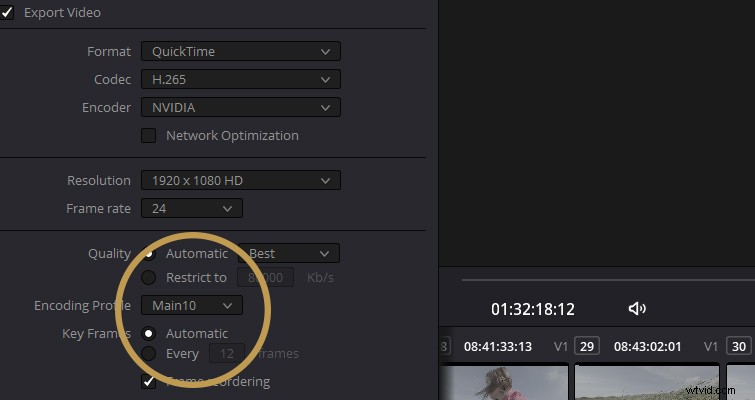
Ora quando premi il rendering, l'esportazione sarà priva di bande. Naturalmente, questa pratica non tiene conto di coloro che hanno filmato con filmati a 8 bit.
Come affermato nell'articolo, riparare filmati con bande evidenti è come aggiungere un cerotto a una ferita della carne. Non sarai mai in grado di risolvere il problema senza filmare completamente a una profondità di bit maggiore. Tuttavia, i suggerimenti di cui sopra ridurranno almeno la fascia.
